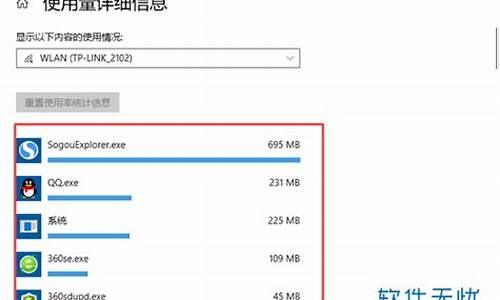电脑系统应用大小怎么设置不了,电脑系统应用大小怎么设置
1.电脑桌面图标的大小怎样来调整
2.屏幕软件大小怎么设置
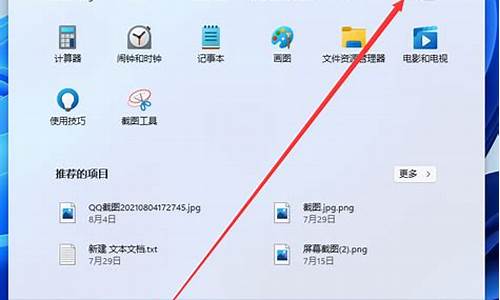
电脑桌面调整大小的方法如下:
电脑:联想拯救者Y9000P
系统:Windows 8
1、先在系统桌面的左下角,点开开始菜单,找到齿轮状按钮。
2、点击齿轮状,进入到系统设置界面内,然后找到系统设置选项。
3、找到系统设置之后,点击该选项,进入到系统设置的详情页后,在左侧的子菜单栏内,找到显示字样。
4、点击显示字样后,下拉右侧的详情栏,找到缩放与布局选项。
5、如果想要更改系统内软件、文本的大小,可以选择更改文本、应用等项目大小的比例,通常情况下设置成100%或125%即可。
6、如果是桌面系统图标模糊,或者整体变大,可以更改显示分辨率选项,来整体缩小或放大系统桌面。
7、当修改完这些设置参数之后,点击确定即可,回头再查看桌面,就会发现桌面的图标已经恢复原来的大小了。
电脑桌面图标的大小怎样来调整
我们在使用Win10系统电脑过程中,会发现其自带应用打开的窗口一般是固定的。一些用户觉得默认窗口大小不合拍,因此想要修改win10系统自带UWP应用打开的窗口大小,该如何操作呢?接下来,小编就给大家分享下Win10自带应用窗口的大小和位置该的修改方法。
具体如下:
1、按下Win+R组合键打开运行,输入regedit点击确定打开注册表。
2、依次定位到:HKEY_CURRENT_USER\Software\Microsoft\Windows\CurrentVersion\ApplicationFrame\Positions\[应用的PackageFamilyName],每个应用的窗口大小可以在该项下面的PositionObject项中进行设置;例如EdgeUWP应用的PackageFamilyName为“Microsoft.MicrosoftEdge_8wekyb3d8bbwe”。
3、本机安装的所有应用的PackageFamilyName列表可以用PowerShell运行Get-AppxPackage|findstr^PackageFamilyName来获得。
4、PositionObject是一个44字节的REG_BINARY值。
5、每项数据都是一个32位整数,以小端序存储,格式如下:0x0000:永远为0x0000002C。0x0004:激活了窗口最大化时为0x00000002,其余时候是0x00000000。0x0008:窗口关闭时的状态。使用窗口大小时为0x00000001,最小化时为0x00000002,最大化时为0x00000003。
如果当前状态为最小化0x00000002,下次打开窗口时:如果0x0004为0x00000002,就会以最大化状态打开窗口;如果0x0004为0x00000000,就会使用窗口大小还原窗口。0x000C:最小化时为0xFFFF8300,其余时候是0xFFFFFFFF。0x0010:永远为0xFFFFFFFF。0x0014:永远为0xFFFFFFFF。0x0018:永远为0xFFFFFFFF。0x001C:窗口左上角像素的X-7,图中为0x000000C8(十进制200)。(可以得到结论,随机生成的位置即使最靠左上角也会在左侧空出7像素)0x0020:窗口左上角像素的Y,图中为0x00000040(十进制64)。0x0024:窗口右下角像素的X-8,图中为0x000003F8(十进制1016)。0x0028:窗口右下角像素的Y-8,图中为0x000002C0(十进制704)。
6、如果想要重置窗口大小和位置,删除“HKEY_CURRENT_USER\Software\Microsoft\Windows\CurrentVersion\ApplicationFrame\Positions”下的“[应用的PackageFamilyName]![应用的ID]”项,重启应用即可。
以上就是小编为大家分享的Win10自带应用窗口大小和位置的修改方法了。是不是非常简单呢?有同样需求的朋友们,不妨也动手操作一下吧!
屏幕软件大小怎么设置
方法一?
桌面右键---查看? 选择大、中、小图标
方法二
1、在win10系统桌面,右击,选择“显示设置”。
2、找到“缩放与布局”--“更改文本应用等项目的大小”就可以选择文本及项目的大小显示了。
方法三
按住ctrl键,滚动鼠标滚轮,图标就会集体变大、缩小
在使用电脑时,我们经常需要调整屏幕软件的大小,以适应不同的工作需求。下面将详细介绍如何设置屏幕软件的大小。
使用鼠标调整软件大小
最简单的方法是使用鼠标来调整软件的大小。首先,将鼠标移动到软件窗口的边框上,当鼠标变成双向箭头时,按住左键并拖动鼠标即可改变软件的大小。如果需要调整软件的宽度,可以将鼠标放在窗口的左侧或右侧边框上;如果需要调整软件的高度,可以将鼠标放在窗口的上方或下方边框上。
使用快捷键调整软件大小
除了使用鼠标外,还可以使用快捷键来调整软件的大小。在Windows系统中,按住“Ctrl”键并滚动鼠标滚轮,即可缩放软件的大小。如果需要放大软件,向上滚动鼠标滚轮;如果需要缩小软件,向下滚动鼠标滚轮。
使用系统设置调整软件大小
如果需要一次性调整多个软件的大小,可以使用系统设置来实现。在Windows系统中,右键点击桌面空白处,选择“显示设置”,在“缩放和布局”选项卡中,可以设置屏幕的缩放比例和分辨率。通过调整缩放比例和分辨率,可以改变屏幕上所有软件的大小。
通过鼠标、快捷键或系统设置,都可以方便地调整屏幕软件的大小,以适应不同的工作需求。
声明:本站所有文章资源内容,如无特殊说明或标注,均为采集网络资源。如若本站内容侵犯了原著者的合法权益,可联系本站删除。